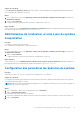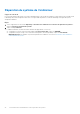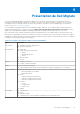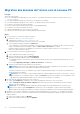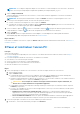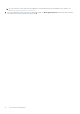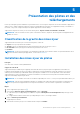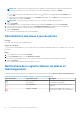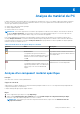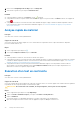Users Guide
Table Of Contents
- SupportAssist for Home PCs version 3.10.2 Guide de l’utilisateur
- Table des matières
- Introduction
- Prise en main de SupportAssist pour PC
- Configuration requise minimale du PC
- Installer SupportAssist sur un ordinateur personnel
- Interface utilisateur SupportAssist
- Modification du paramètre de langue
- Création d'un profil SupportAssist
- Mise à jour des coordonnées et informations d’expédition
- Utilisation d'un autre profil SupportAssist
- Configuration des paramètres Internet
- Analyses et optimisations planifiées
- Mise à niveau manuelle de SupportAssist
- Notifications
- Désinstallation de SupportAssist
- Présentation de la réinitialisation et de la réparation du système
- Présentation de Dell Migrate
- Présentation des pilotes et des téléchargements
- Analyse du matériel du PC
- Optimisation du PC
- Présentation de l’assistant virtuel
- Création d'une demande de support
- Présentation du dépannage
- Présentation de l’historique
- Obtenir un support
- Nous donner votre avis
- Questions fréquentes
- Ressources relatives à SupportAssist pour ordinateurs personnels
- Contacter Dell
À propos de cette tâche
L’option Restaurer les paramètres d’usine permet de restaurer le système d’exploitation et les applications par défaut à l’état initial
(lors de l’expédition de l’ordinateur de l’usine Dell).
Étapes
1. Ouvrez SupportAssist et sélectionnez Dépannage > Effacer tout et réinitialiser l’ordinateur à l’état d’origine, puis cliquez sur
Réinitialiser l’ordinateur.
2. Cliquez sur Oui, redémarrer.
L’ordinateur redémarre et affiche l’interface utilisateur de SupportAssist OS Recovery.
Étapes suivantes
Suivez les étapes de la section Restauration de l’état d’usine de l’ordinateur du Guide de l’utilisateur Dell SupportAssist OS Recovery,
accessible sur la page de documentation SupportAssist OS Recovery.
Réinitialisation de l’ordinateur et mise à jour du système
d’exploitation
Prérequis
● Branchez l’ordinateur à une prise électrique.
● L’ordinateur doit être équipé d’une connexion Internet active.
Étapes
1. Ouvrez SupportAssist et sélectionnez Dépannage > Effacer tout et réinitialiser l’ordinateur à l’état d’origine, puis cliquez sur
Réinitialiser l’ordinateur.
2. Cliquez sur Oui, redémarrer.
L’ordinateur redémarre et affiche l’interface utilisateur de SupportAssist OS Recovery.
Étapes suivantes
Suivez les étapes de la section Réinitialisation de l’ordinateur et mise à jour du système d’exploitation du Guide de l’utilisateur de
Dell SupportAssist OS Recovery disponible sur la page de documentation SupportAssist OS Recovery.
Configuration des paramètres de réparation du système
Prérequis
SupportAssist OS Recovery version 5.1 ou ultérieure doit être disponible sur votre ordinateur.
À propos de cette tâche
La configuration des paramètres de réparation du système permet de sélectionner la quantité d’espace disque à allouer au stockage des
sauvegardes à utiliser pour réparer le système.
REMARQUE :
Si la quantité d’espace disque libre disponible sur votre ordinateur est inférieure à 12 Go, les nouvelles sauvegardes de
réparation du système ne sont pas créées.
Étapes
1. Ouvrez SupportAssist, cliquez sur l’icône des paramètres, puis sur Paramètres.
2. Cliquez sur Réparation du système.
Les paramètres de réparation du système s’affichent.
3. Sélectionnez la quantité d’espace disque à allouer au stockage des instantanés à utiliser pour réparer le système, par exemple 15 Go.
4. Cliquez sur Enregistrer.
Présentation de la réinitialisation et de la réparation du système
21